Sida loo mideeyo faylalka iyo xaashida Excel
Markaad la shaqeyneyso faylal badan oo Microsoft Excel(Microsoft Excel Files) ah, mararka qaarkood, waxaad u baahan tahay inaad ku biirto faylalka Excel iyo xaashida(merge Excel Files and Sheets) fayl cusub ama jira oo Excel ah ama aad ku biirto faylal badan oo tayo sare leh hal fayl. Iyadoo aad had iyo jeer koobi karto xogta dhejiska xaashi ilaa mid kale ama fayl kale, waa caajis marka ay aad u badan yihiin. Maqaalkan, waxaanu ku wadaagi doonaa sida aad u midoobi karto iyaga oo isticmaalaya shaqada la dhisay.
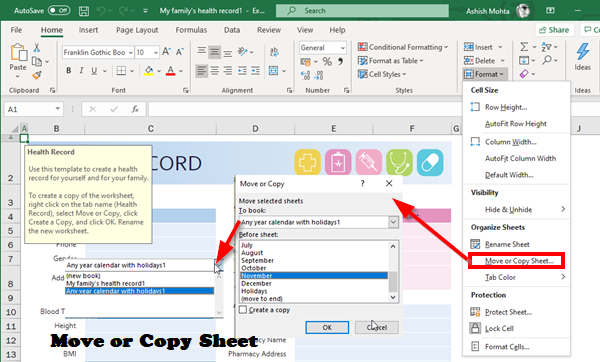
Sida loo mideeyo faylalka iyo xaashida Excel
Kahor intaadan bilaabin isku darka faylasha iyo xaashida, si fiican u qorshee. Markaad had iyo jeer dib u habayn karto xaashida dambe, sida ugu wanaagsan ee aad u qorshaynayso, tirada saacadaha yar ee aad ku qaadan doonto kala soocidooda ka dib marka la isku daro.
- Ku biir xaashida(Merge Sheets) fayl cusub ama jira
- Isku dar faylal badan oo Excel ah
Iyadoo hawlaha aan halkan ku isticmaali doono ay ku siin doonaan ikhtiyaarka aad u guurto xaashida, waxaan ku talin doonaa inaad nuqul ka sameyso. Haddii aad mar labaad u baahato faylka asalka ah, waxaad yeelan doontaa doorashada.
Ku biir xaashida(Merge Sheets) fayl cusub ama jira
Kahor intaanan bilaabin isku darka, hubi inaad dhammaan faylasha Excel furan yihiin. (Excel)Kaliya marka ay furan yihiin, shaqada isku dhafka ee Excel waxay u dooran kartaa meel loo socdo. Haddii aad qorsheyneyso inaad ka guurto xaashida faylal badan una wareejiso feyl cusub oo Excel, sidoo kale waad sameyn kartaa.
- Fur faylka isha ee Excel, oo u beddel xaashida aad rabto inaad nuqul ka sameyso
- Guji (Click)Home tab > Qaybta > Cells> Format > Move ama nuqul xaashida
- Waxay furi doontaa popup halkaas oo aad ka dooran karto faylka Excel ee jira ama aad ku abuuri karto fayl cusub oo socda
- Markaad doorato ikhtiyaar cusub(choose a new file option) , waxay isla markiiba abuuri doontaa fayl cusub laakiin ma kaydin doono.
- Markaad doorato fayl jira(choose an existing file) , waxaad haysataa ikhtiyaarka ah inaad doorato meesha xaashida la geliyo, tusaale ahaan, kahor ama kadib xaashida jira ama dhamaadka dhammaan xaashida
- Hubi inaad dooratid sanduuqa hubinta - samee nuqul. (Create a copy.)Waxay hubin doontaa in xaashidaada hadda jirta ay ku sii jiraan buugga isha.
Waxa kale oo aad u guuri kartaa faylka jira, kaas oo anfacaya haddii ay jiraan xaashi aad u badan, oo waxaad u baahan tahay inaad geliso xaashida dhexdooda, meel, ama u guurto dhammaadka.
Haddii aad rabto inaad u guurto xaashiyo badan oo aad u guurto feyl kale oo Excel ah, ka dibna ka hor intaadan isticmaalin " (Excel)Dhaqdhaqaaqa ama nuqul ka mid ah xaashida,"(Move or copy sheet,”) dooro xaashida adigoo isticmaalaya Ctrl ama Shift . Iyadoo Shift ay kuu oggolaan doonto inaad doorato go'yaal ku xiga ama kala duwan oo go'yaal ah, Ctrl ayaa kuu oggolaan doonta inaad doorato xaashiyaha gaarka ah. Inta kale ee tillaabooyinka waa isku mid. Waxaad tan u isticmaali kartaa inaad gacanta ku dhex mirto galalka Excel.
Isku dar faylal badan oo Excel ah
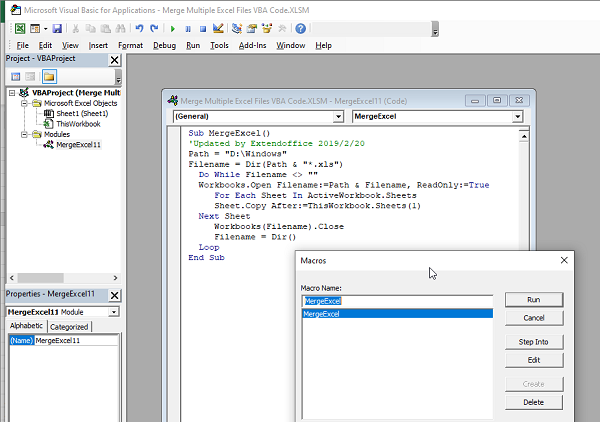
Isku -dubbaridka faylalka Excel waa shay dhib badan, taasna, waxaan u isticmaali doonaa koodka VBA ee (VBA)ExtendOffice . Waxay kuu oggolaan doontaa inaad isku geyso faylal badan ama buugaag shaqo oo laga heli karo gal.
- Abuur xaashi cusub oo Excel ah , oo taabo ALT + F11 si aad u furto qaybta horumarinta(Developer)
- Guji (Click)Insert menu, ka dibna Module
- Ku dheji koodka hoos ku xusan. Magaca Module sida MergeExcel
Sub MergeExcel()
Path = "D:\ExcelFiles\"
Filename = Dir(Path & "*.xlsx")
Do While Filename <> ""
Workbooks.Open Filename:=Path & Filename, ReadOnly:=True
For Each Sheet In ActiveWorkbook.Sheets
Sheet.Copy After:=ThisWorkbook.Sheets(1)
Next Sheet
Workbooks(Filename).Close
Filename = Dir()
Loop
End SubMarka xigta, taabo Alt + F8 si aad u furto wadahadalka Macro . Waxay daaha ka qaadi doontaa dhammaan Macros -yada xaashida ku jira. Dooro MergeExcel oo guji Run . Waxaa lagu weydiin doonaa inaad kaydiso faylasha, hubi inaad sidaas sameyso. Marka taas la sameeyo, dhammaan xaashida faylalka kala duwan ee Excel waxay diyaar u noqon doonaan faylka Excel halkaas oo aad ku socodsiisay Macro . Mareegta ExtendOffice(ExtendOffice Website) waxay leedahay macros badan oo noocaas ah, waxaanan si adag u soo jeedin lahaa inaad ku booqato extendoffice.com.
Taasi waxay tidhi, ma noqon doonto waayo-aragnimo sahlan marka ugu horeysa ee la isku dayo. Hubi in aysan tirtiri doonin wax faylal ah, laakiin waxaan soo jeedin lahaa in la kaydiyo faylasha. Tijaabi xog random ah, oo hubi haddii aad ku helayso natiijada la rabo adiga oo isticmaalaya makro.
Waxaan rajeyneynaa in casharka uu ahaa mid sahlan in la fahmo, oo waxaad ku dari kartaa Excel Files iyo Sheets .
Related posts
Waa maxay faylalka TBL? Sida loo furo faylasha .tbl gudaha Windows 10?
Sida DBF loogu beddelo Excel (XLSX ama XLS) gudaha Windows 10
Sida Loogu Mideeyo Xogta Faylal Badan oo Excel ah
Sida loo isticmaalo Percentile.Exc function gudaha Excel
Sida loo isticmaalo shaqada NETWORKDAYS gudaha Excel
Sida loo abuuro Jaantuska Ururka gudaha Excel
Sida loo isticmaalo Find and FindB functional in Excel
Microsoft Excel waxay isku dayaysaa inay soo ceshato macluumaadkaaga
Sida waqti loogu daro ama loogu daro Microsoft Excel
Xisaabi leexashada caadiga ah iyo khaladka caadiga ah ee macnaha Excel
Sida loo isticmaalo sifada Nooca Xogta tooska ah ee Excel
Sida loo daabaco unugyada la doortay ee Excel ama Google Sheets hal bog
Sida loo isticmaalo EDATE iyo EOMONTH Functions gudaha Excel
Sida loogu daro Trendline xaashida shaqada ee Microsoft Excel
Sida loo bilaabo Word, Excel, PowerPoint, Outlook in Mode Safe
Sida loo joojiyo ama loo damiyo Wadaagista Buuga Shaqada ee Excel
Sida loo abuuro Shaxda Radar gudaha Windows 11/10
Sida loo midoobo oo loo kala saaro unugyada Excel
Sida loo xidho unugyada qaacidada Excel si loo ilaaliyo
Sida loogu daro Koodhka Dalka ama Goobta Liiska Lambarka Taleefanka ee Excel
